
Ⅿ3U8からMP4に変換したい!スマホとPCでファイルをだ動画ファイルを変換する方法を解説!
Contents[OPEN]
- 1M3U8をMP4に変換する前に!基本をおさらい!
- 2【スマホ】M3U8をMP4に変換するためにダウンロードしたい!方法は?
- 3【スマホ】M3U8をMP4に変換したい!おすすめのアプリは?
- 3.1iPhoneで変換するアプリは今のところない
- 3.2【Android】「Lj Video Downloader (M3U8, mp4, mpd)」を使う
- 3.3【Android】「M3U8 Downloader & Converter」を使う
- 4【スマホ・PCで使える!】M3U8をMP4に変換したい!おすすめのサイト・ソフトは?
- 5【PC】M3U8をMP4に変換するためにダウンロードしたい!方法は?
- 6【PC】M3U8をMP4に変換したい!おすすめのサイトは?
- 7【PC】M3U8をMP4に変換したい!おすすめのソフトは?
- 7.1「VLC media player」を使う
- 7.2「UniConverter(スーパーメディア変換)」を使う
- 7.3「WinX Video Converter」を使う
- 7.4「5KPlayer」を使う
- 7.5「DVDFab動画変換」を使う
- 7.6「VideoProc」を使う
- 8【M3U8をMP4へ】スマホやPCからお好みの方法で動画を変換してみよう!
「Convertio」を使う
2つ目に紹介するサイトは「Convertio」です。
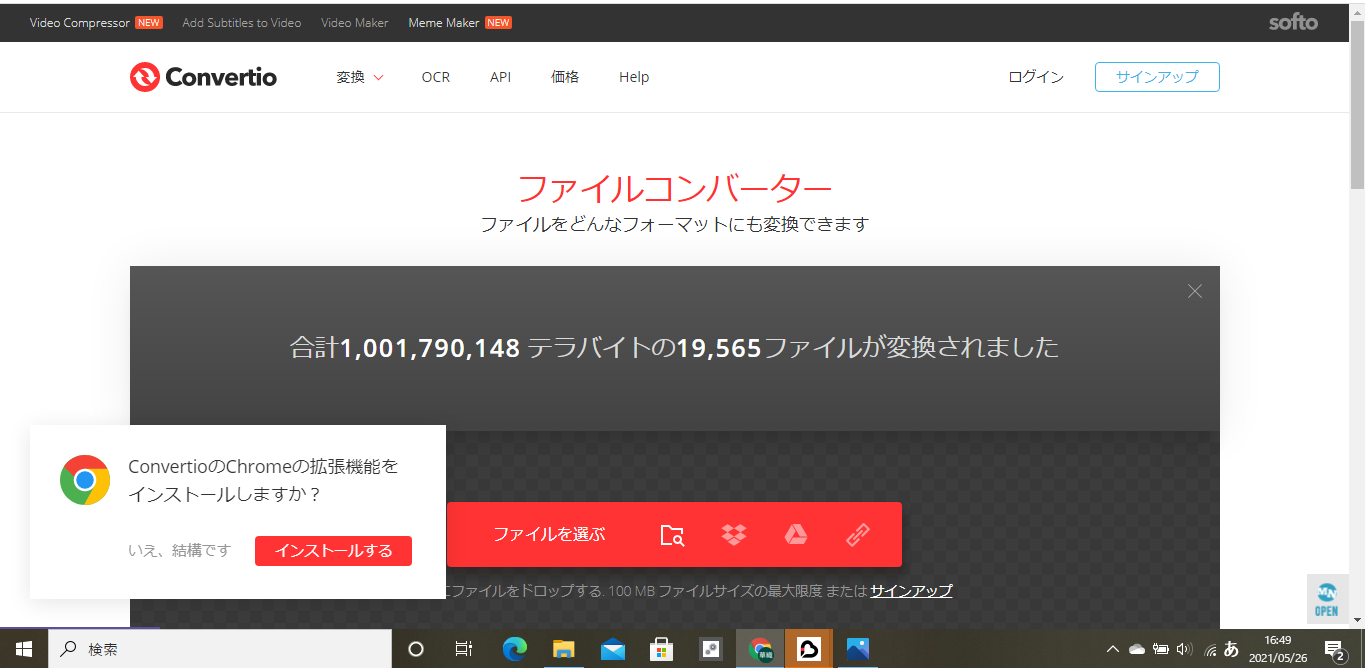
こちらも、このサイトの特徴やおすすめな点をまとめたので、以下をチェックしてみて下さい。
- 対応しているファイル形式はなんと300以上!そして変換できる形式は30種類以上も!
- サイト上にアップロードしたファイルは変換後すぐに削除され、変換してファイルも24時間で削除されるので安心して利用できる(セキュリティー面でも万全!)
- 全ての端末に対応している上に、変換はすべてクラウド上で行われるので容量への影響なし
- 変換にかかる時間は1、2分程度とかなり短いのも特徴の1つ
- ファイルの追加は端末やURL貼り付けだけでなく、DropboxやGoogle ドライブからも行える など
Convertioは、実は【Google Chrome】の拡張機能として追加することもできます。気になる人は以下のリンクから開いてみて下さい。
Chrome ウェブストアのConvertio詳細ページを開く
1つ注意点を挙げると、1回に追加できるファイルの大きさは【100MBまで】と決まって言えるので、そこだけ気を付けるようにして下さい。
「CloudConvert」を使う
そして、3つ目は「CloudConvert」です。
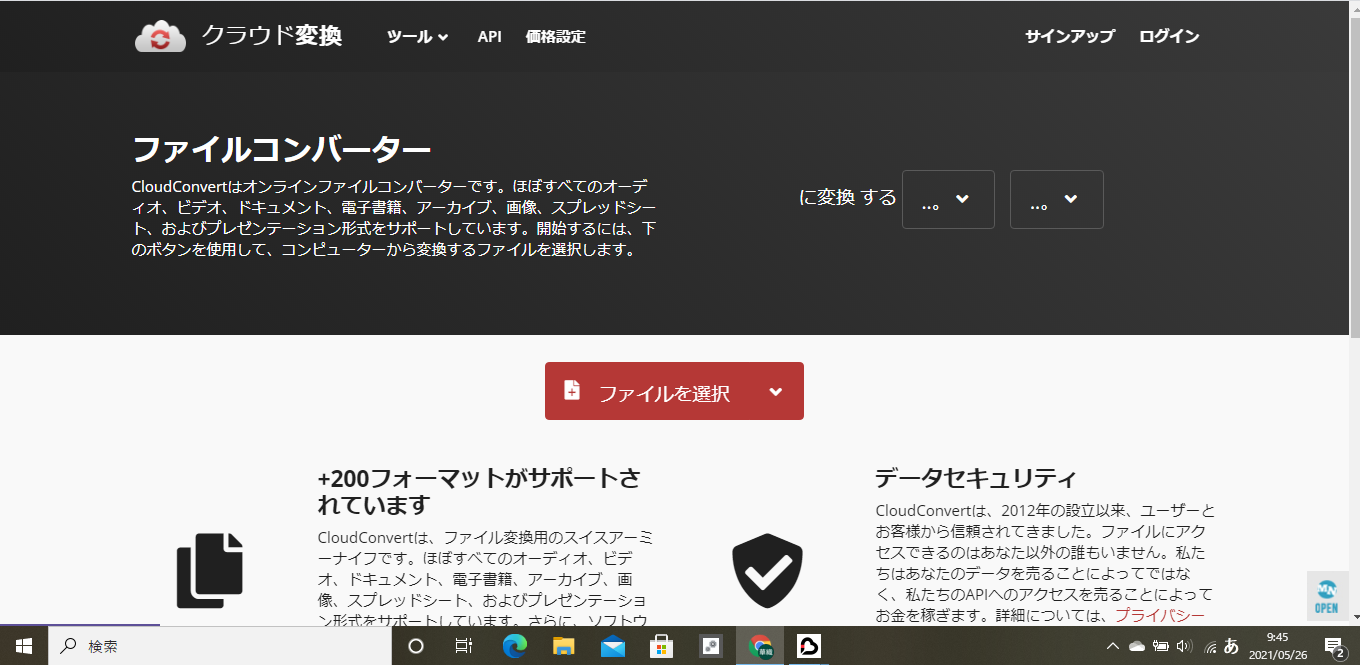
このサイトの特徴も同じようにまとめているのでご覧ください。
- 動画や音楽などをはじめとした200以上ファイル形式に対応しており、ソフトなしでの変換が可能!
- 2012年に設立されてからずっとセキュリティ面にも力を置いているので安心して利用できる
- 品質やオプションなどを自分の好みに合わせて変更できるので便利!
- 端末内にあるデータだけでなく、URLのコピペやGoogle ドライブ、Dropbox、そしてOne Driveからもファイルを追加することができる など
このようにCloudConvertもとても便利なサイトですが、1日に25分しか変換することができないので大きなファイルを変換したい人には向いていないかもしれません。
また、サイトの表記は英語ですが、手順や表示などはいたってシンプルなので、短めのファイルを変換したい人はぜひ利用してみて下さい。
【PC】M3U8をMP4に変換したい!おすすめのソフトは?
最後に、PCソフトを使ってM3U8をMP4に変換する方法を紹介します。
ここでは、特におすすめしたい6つのソフトをピックアップしています。
どのソフトも便利で優秀なので、気になる人はこの機会にダウンロードしてみましょう。
「VLC media player」を使う
最初に紹介するのは、VLC media playerというソフトです。
はじめて目にする人も多いと思うので、ますは以下の特徴を把握しておきましょう。
- 対応しているデバイスも幅広いので、お好みの端末で利用することができる
- 月額料金は発生しないが、その代わりに寄付などを受け付けるボタンが表示されている(非営利団体がサービス提供している)
M3U8をMP4に変換する手順もとてもシンプルなので、使いやすいソフトです。
「UniConverter(スーパーメディア変換)」を使う
2つ目に紹介するのは、大手ソフトウェア会社・Wondershareが提供しているソフト「UniConverter(スーパーメディア変換)」についてです。
Wondershareはこれまでに、動画やバックアップデータなどを編集するソフトなどを多く手掛けているためか、ここで紹介する「UniConverter(スーパーメディア変換)」もとても魅力的な機能を多く搭載しています。
このアプリの特徴もまとめてみたので、以下をチェックしてみて下さい。
- 30倍以上の速さで変換可能
- かなりスピーディーなのに高画質で変換してくれる優れもの!(画質の選択も可)
- 対応しているファイル形式が多いだけでなく、100以上のサイトから動画をダウンロードできる
- ファイルの変換以外の機能も多彩で使いやすい など
無料でダウンロードすることができるのが嬉しいですよね。「+メディア」から入り、あとは画面に沿って変換を行うだけでOKなので、難しい手順が苦手な方でも安心して利用できます。
ぜひ試してみてくださいね。
「WinX Video Converter」を使う
3つ目は「WinX Video Converter」というソフトについて紹介します。
特にWindows 10を利用しているユーザーにおすすめしたい、このソフトの特徴は以下の通りです。
- M3U8をMP4に変換する以外にも、幅広いファイル形式に対応している(最新のスマホからも利用できるような形式にも対応)
- 変換時にかかる時間も超高速!
- 映像・音声ともにどちらも高品質!さらに選択できる画質も幅広い(4K/3D/HD画質)
- アカウントを作らなくても無料で利用できる など
WinX Video Converterは、Macでも利用できます。